Scurare i bordi ed evidenziare il centro dell'immagine può rendere più drammatica una ripresa che hai incluso nel tuo video, ma se usi questo effetto in un contesto sbagliato puoi facilmente rovinare una ripresa. Ecco alcune idee video in stile vintage da dare un'occhiata.
Imparare quando usare la vignettatura nel tuo video può richiedere del tempo e della pratica, anche se non c'è nulla di complicato nel processo di creazione di una vignettatura in FCPX o in qualsiasi altra popolare app di editing video. In questo articolo ti mostreremo alcuni metodi diversi per aggiungere vignette ai tuoi video in Final Cut Pro X, quindi iniziamo.
- Parte 1:come creare effetti vignettatura nei video in FCPX
- Parte 2:I migliori plug-in Vignette per Final Cut Pro X
Aggiungere la vignettatura al video in modo professionale con FilmoraPro
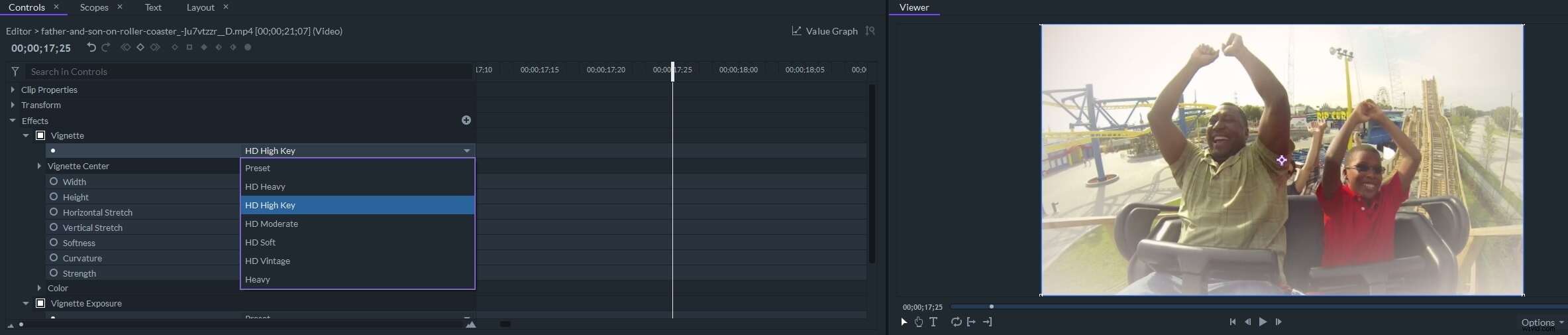
FilmoraPro ti consente di aggiungere effetti di esposizione vignettatura e vignettatura al video. Puoi applicare gli effetti di vignettatura preimpostati come HD Heavy, HD Moderate, HD Soft e HD Vintage e personalizzare le impostazioni come le impostazioni di allungamento orizzontale, allungamento verticale, morbidezza, curvatura e intensità. Fai clic sul pulsante Download gratuito qui sotto e prova FilmoraPro gratuitamente.
Come creare una vignettatura in FCPX
La vignettatura è un processo di oscuramento dei bordi di un'immagine con l'obiettivo di attirare l'attenzione dello spettatore su una particolare area dell'immagine. Quasi tutte le app di editing video e foto offrono più di un modo per ottenere questo risultato e, se hai scelto di modificare i tuoi video con FCPX, puoi creare questo effetto in pochi clic. Sorprendentemente, FCPX non presenta un effetto Vignetta nella sua libreria incorporata di effetti visivi, il che significa che devi scaricare un plug-in per la vignettatura o utilizzare una maschera di forma e l'effetto di correzione del colore per ridurre la luminosità> , contrasto o saturazione attorno ai bordi di uno scatto.
Semplicemente posiziona una maschera di forma sull'area dell'immagine che desideri evidenziare, quindi regola semplicemente i valori di colore, saturazione ed esposizione per maschera sia interna che esterna . Puoi controllare le Ombre, i mezzitoni o le alte luci individualmente per ciascuna di queste impostazioni e crea l'effetto vignettatura che si adatta perfettamente al metraggio. I valori esatti di Colore, Saturazione ed Esposizione dipende dallo scatto a cui stai aggiungendo una vignettatura e, nella maggior parte dei casi, dovrai solo ridurre l'Esposizione per creare questo effetto, mentre negli scatti più complessi dovrai anche regolare Saturazione e Colore .
I migliori plugin per Vignette per Final Cut Pro X
Il numero di opzioni a tua disposizione sarà limitato se decidi di creare una vignettatura combinando una maschera di forma e l'effetto Correzione colore. Ecco perché l'installazione di un plug-in vignette è una scelta molto migliore se usi spesso questo effetto nei tuoi video. Ecco alcuni dei migliori plugin Vignette per FCPX sul mercato.
1. Plugin Vignetta da FCP Effects
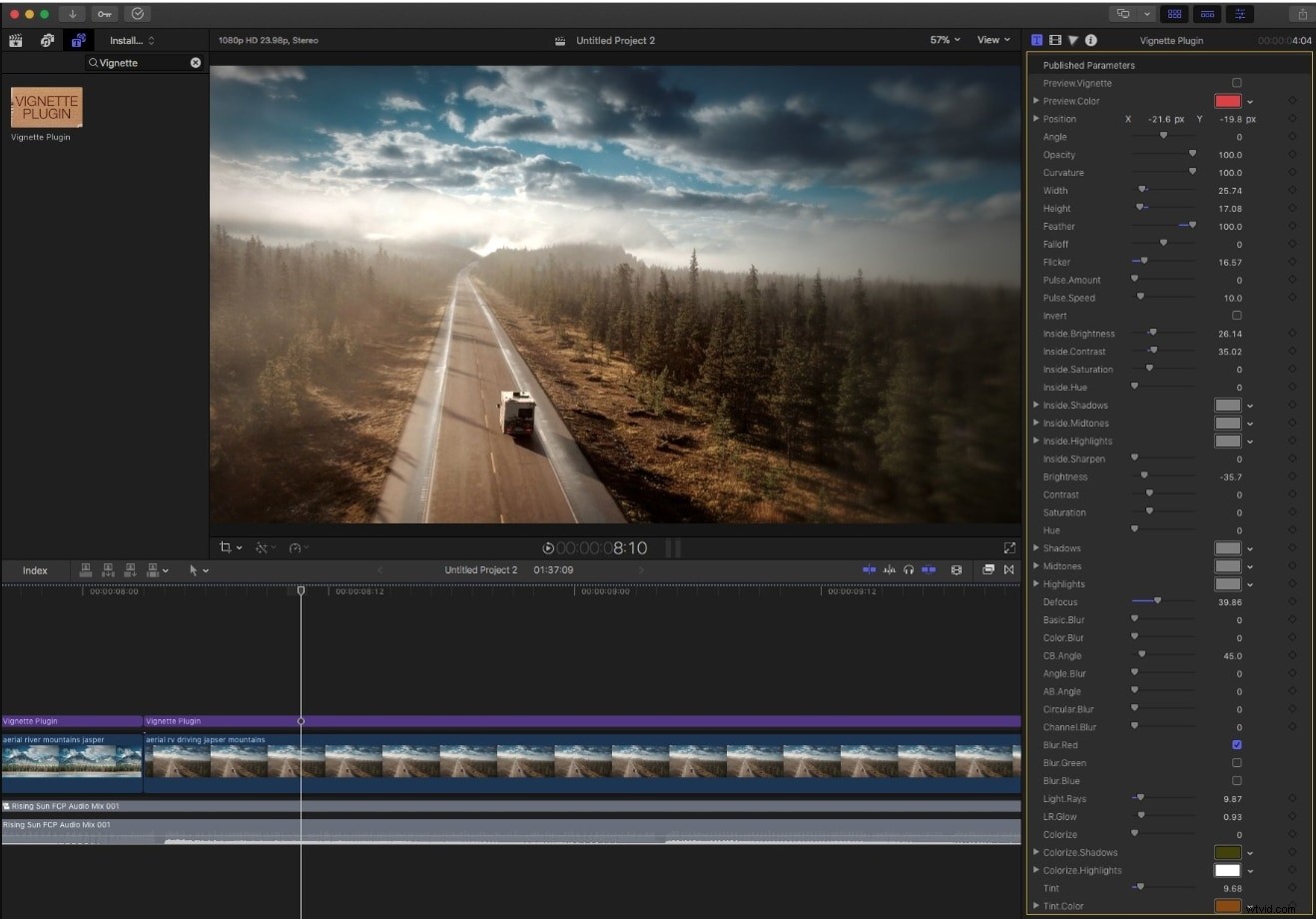
Il livello di controllo sul processo di creazione di una vignettatura fornito da questo plugin è sbalorditivo perché puoi regolare Angolo e Curvatura impostazioni, sfocare o rendere più nitida l'immagine o persino colorare le ombre. L'installazione di questo plug-in è relativamente semplice poiché devi solo seguire le istruzioni sullo schermo per completare l'installazione. Dopo aver installato il plug-in, puoi trovarlo facilmente dal Browser degli effetti e trascinarlo sulla clip video selezionata sulla timeline. Puoi quindi procedere all'animazione della vignettatura con fotogrammi chiave o sperimentare impostazioni diverse per personalizzare l'effetto in base alle esigenze del progetto su cui stai lavorando. Il plug-in Vignette può essere acquistato per $ 49 a un prezzo normale, ma se sei fortunato puoi trovarlo con sconti settimanali a soli $ 4,90.
2. FxFactory Pro
Oltre a FCPX, puoi utilizzare l'ampia raccolta di plug-in offerti da FxFactory in Adobe Premiere Pro, Motion 5 e After Effects. L'effetto vignettatura consente di selezionare la forma dell'area oscurata, modificarne le proporzioni o utilizzare il dispositivo di scorrimento Morbidezza per ammorbidire i bordi della vignettatura. Dopo aver installato FxFactory Pro, puoi accedere ai plug-in dal browser degli effetti e aggiungerli a una clip semplicemente trascinandoli e rilasciandoli in una posizione specifica sulla timeline. FxFactory Pro costa $ 399, il che lo rende un po' costoso per gli utenti FCPX non professionisti che non usano Vignette o qualsiasi altro plug-in molto spesso.
Per creare un effetto video vintage con un altro editor hot, consulta questo articolo:Come creare un effetto vignettatura con Filmora?
Conclusione
L'aggiunta di una vignettatura a un clip video viene comunemente utilizzata per enfatizzare un dettaglio importante in una ripresa, ma il modo in cui la utilizzerai dipende principalmente dal progetto su cui stai attualmente lavorando. Creare questo effetto in FCPX è facile indipendentemente dal metodo scelto, ma riconoscere il giusto contesto in cui l'aggiunta di una vignettatura a un video è davvero efficace richiede pratica. Quale metodo di vignettatura in Final Cut Pro X ti piace utilizzare di più? Lascia un commento e facci sapere.
